Sådan slår du af kommentarer til dine Instagram-indlæg

Instagram er for det meste et smukt dejligt socialt netværk. Folk har en tendens til at poste de gode ting, der sker i deres liv, snarere end rant om alt, hvad der er galt med verden. Det holder tingene positive.
Endnu stadig er der tidspunkter, hvor du måske vil sende noget og gøre det, så folk ikke kan kommentere. Måske annoncerer du noget og vil bare ikke have uønskede meninger. Hvad som helst, så gør du det.
For et nyt indlæg
Når du sender et nyt foto til Instagram, skal du trykke på indstillingen "Avancerede indstillinger" på skærmen, hvor du tilføjer en billedtekst. > Skift "Sluk kommentar" til "on" -positionen.
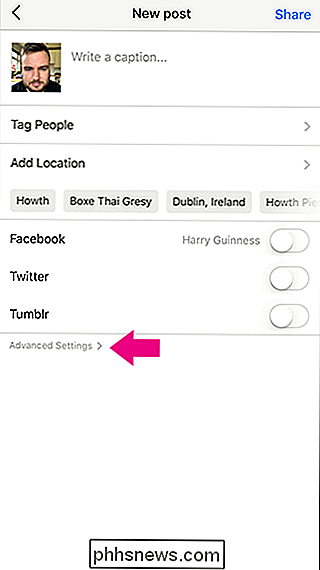
Og tryk så på bagpilen og fortsæt med at skrive som normalt.
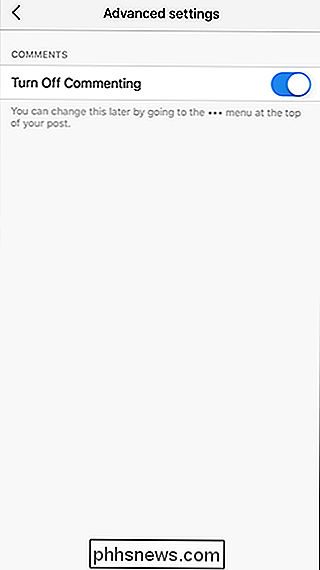
For et gammelt indlæg
Hvis du vil slukke for kommentarer til noget, ve allerede sendt, hoved til det indlæg og tryk på de tre små prikker.
Tryk på knappen "Sluk kommentar".

Nu er kommentarer slukket. For at slå dem på igen, skal du bare vende om processen.
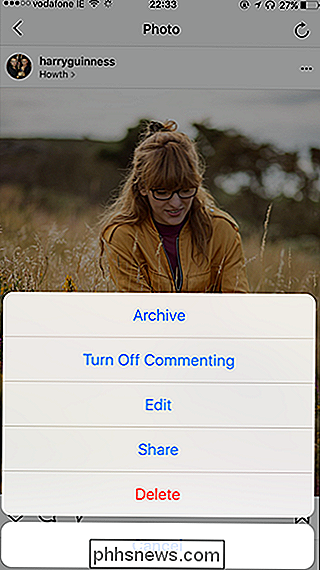

Sådan udskriver du noget (selvom du ikke ejer en 3D-printer)
3D-printere er fantastiske værktøjer, som giver dig mulighed for at lave næsten enhver form for fysisk objekt, du kan tænke på (eller i det mindste design i et 3D modelleringsprogram). Den ene ulempe? De er dumt dyre, og du kan sandsynligvis ikke retfærdiggøre prisen. Heldigvis behøver du ikke at eje en til at udskrive dine egne ting.

Wi-Fi vs Ethernet: Hvor meget bedre er en kablet forbindelse?
Wi-Fi er naturligvis mere bekvemt end kablede Ethernet-kabler, men Ethernet giver stadig betydelige fordele. Kom med os, da vi kigger på fordele og ulemper ved kablede og trådløse forbindelser. Du vil sandsynligvis ikke forbinde et Ethernet-kabel til din smartphone helst snart. Men det er normalt værd at køre Ethernet-kabler til de enheder, der betyder noget, hvis du kan spille-og medie-pc'er (eller konsoller), backup-enheder og set-top-bokse er blot nogle få eksempler.



